Indholdsfortegnelse
I denne vejledning finder du instruktioner om, hvordan du aktiverer F8 på Windows Server 2012, 2016 eller 2019 for at få adgang til menuen "Avancerede opstartsindstillinger" (sikker tilstand, sikker tilstand med netværk osv.), hvis din server ikke starter normalt.
Som du sikkert ved i Windows Server 2012, 2016 og 2019 er F8-tasten som standard aktiveret for at få adgang til menuen Avancerede opstartsindstillinger, når det er nødvendigt. Men hvis Windows ikke fungerer korrekt, og især hvis Windows ikke kan starte normalt op, virker F8-tasten ikke.
Sådan aktiveres F8-opstartsmenuen, hvis Server 2012/2016/2019 ikke kan starte.*
Bemærk: Hvis du kan starte op til Windows, behøver du ikke at anvende disse trin, fordi F8-tasten allerede er aktiveret. Så test det, og hvis det ikke virker, skal du åbne en forhøjet kommandoprompt og give de to (2) kommandoer, der er nævnt nedenfor, fra Windows.
1. Start serveren fra et Windows-installationsmedie (dvd eller USB).
2. Tryk på følgende på skærmen Windows Setup SKIFT + F10 for at få adgang til kommandoprompten, eller vælg Næste –> Reparation af din computer -> Fejlfinding -> Avancerede indstillinger -> Kommandoprompt .

3. Indtast følgende kommandoer i kommandoprompten i rækkefølge:
- bcdedit /set {bootmgr} displaybootmenu yes bcdedit /set {bootmgr} timeout 10

4. Luk alle vinduer, og genstart serveren.
5. Efter genstart skal du trykke på F8 på skærmen Windows Boot Manager for at få adgang til menuen Avancerede opstartsindstillinger.
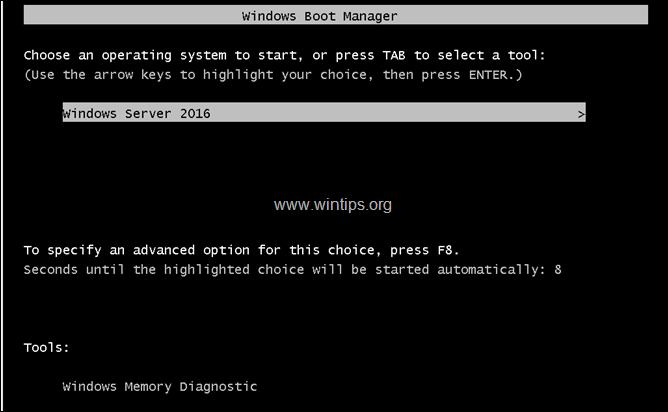
Lad mig vide, om denne guide har hjulpet dig ved at skrive en kommentar om dine erfaringer. Synes godt om og del denne guide for at hjælpe andre.

Andy Davis
En systemadministrators blog om Windows





